-
認証ID(S-ID)とパスワードを確認(再設定)する方法を教えてください。[SoftBank 光/SoftBank Air/おうちのでんわ]
-
My SoftBankでご確認、再設定することができます。
13241人のかたの参考になっています。
認証ID(S-ID)の確認方法を動画で見る
パスワードの確認方法を動画で見る
- ※
市販(他社製)のWi-Fiルーターをご利用希望の場合は、認証ID(S-ID)/パスワードが必要な場合があります。詳しくはこちらをご確認ください。
またパスワードはMy SoftBankにてご自身で設定する必要がありますので、未設定のお客さまは以下よりパスワード設定方法をご確認ください。 - ※
「ご利用開始のご案内」を郵送で受け取ったかたは、認証ID(S-ID)/パスワードが書面に記載されています。記載箇所は以下よりご確認ください。
-
My SoftBankで認証ID(S-ID)を確認する方法
My SoftBankログイン画面より「認証ID(S-ID)を確認したい方」をタップ

「ご利用中のサービス」「ご契約者の氏名(カナ)」「ご契約者の生年月日」「ご登録の連絡先」を入力し、「送信する」をタップ
- ※
ご入力が必要な「ご登録の連絡先」は、ご契約のお申し込み時に「日中連絡先」に設定した電話番号またはメールアドレスです。
- ※
メールアドレスを設定しておらず、固定電話の番号を設定している場合は、「ご登録の日中連絡先が固定電話の場合」をタップしてください。
- ※
店舗を探し日中連絡先を変更することで、今後各種ウェブでのお手続きを便利にご利用できます。またチャットでお問い合わせすることもできます。
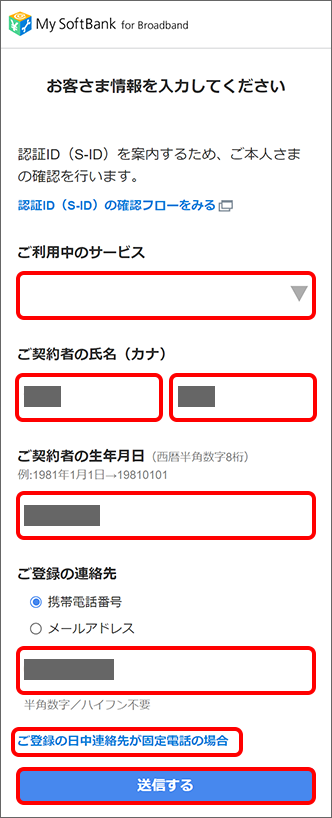
「以下の連絡先に認証ID(S-ID)をお知らせしました」と表示
- ※
ご登録の「携帯電話番号」または「メールアドレス」へSMSまたはE-mailを送信します。
- ※
5分ほど待ってもSMS/E-mailが届かない場合は、チャットサポートまでご連絡ください。
SMS/E-mailが届かない場合の例
- 「日中連絡先」をご家族の電話番号や別の電話番号で設定している
- ※
この場合は、設定している携帯電話にSMSが届きます。
- ※
- 「メールお知らせサービス」にご加入していない
- ※
当社からのお知らせを郵送で届くように設定している場合は、SMSでの送信に変更することで届きます。
- ※
他のケースは「SMS/E-mailが届かない場合」をタップしてご確認ください。
再度送信する場合
「ご利用中のサービス」「ご契約者の氏名(カナ)」「ご契約者の生年月日」「ご登録の連絡先」を再入力し「送信する」をタップしてください。
他の認証方法でログインする場合
「他の認証方法でログインする」をタップしてください。その後、ご登録の日中連絡先を入力してください。
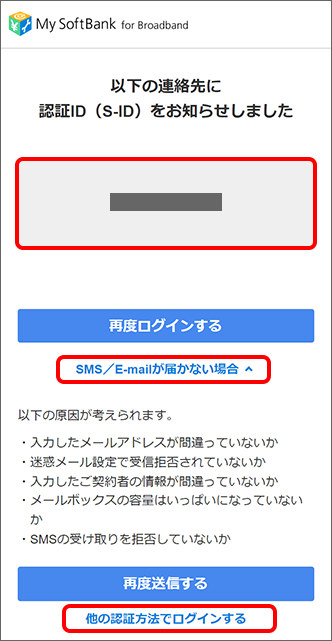
ソフトバンクより届いた、SMSまたはE-mailで認証ID(S-ID)を確認
- ※
「@sbb.ne.jp」までが認証ID(S-ID)です。
- ※
市販(他社製)のWi-Fiルーターをご利用希望の場合は、認証ID(S-ID)/パスワードが必要な場合があります。詳しくはこちらをご確認ください。
またパスワードはMy SoftBankにてご自身で設定する必要がありますので、未設定のお客さまは以下の「My SoftBankでパスワードを再設定する方法」よりパスワード設定方法をご確認ください。
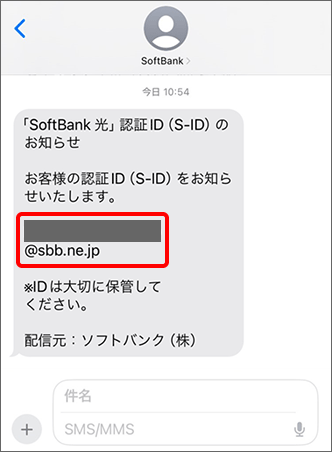
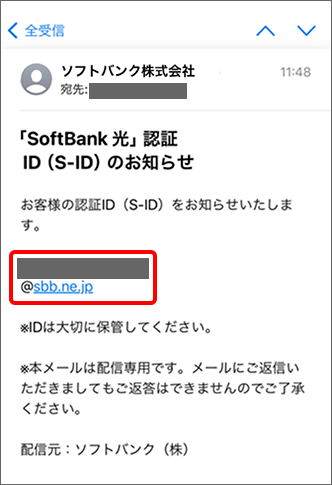
- ※
-
My SoftBankでパスワードを再設定する方法
My SoftBankログイン画面にて「認証ID(S-ID)」を入力し「次へ」をタップ

「パスワードをお忘れの方」をタップ

「認証ID(S-ID)」および「ご登録の連絡先」を入力し、「送信する」をタップ
- ※
「@sbb.ne.jp」はご自身で入力不要です。
- ※
ご入力が必要な「ご登録の連絡先」は、ご契約のお申し込み時に「日中連絡先」に設定した電話番号またはメールアドレスです。
- ※
メールアドレスを設定しておらず、固定電話の番号を設定している場合は、書面でのご確認が必要です。
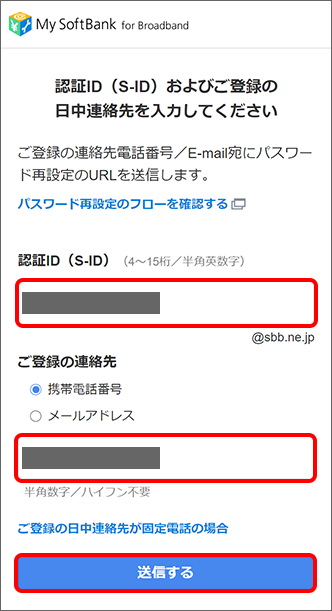
「以下の連絡先にパスワード再設定の案内を送信しました」と表示
- ※
ご登録の「携帯電話番号」または「メールアドレス」へSMSまたはE-mailを送信します。
- ※
5分ほど待ってもSMS/E-mailが届かない場合は、チャットサポートまでご連絡ください。
SMS/E-mailが届かない場合の例
- 「日中連絡先」をご家族の電話番号や別の電話番号で設定している
- ※
この場合は、設定している携帯電話にSMSが届きます。
- ※
- 「メールお知らせサービス」にご加入していない
- ※
当社からのお知らせを郵送で届くように設定している場合は、SMSでの送信に変更することで届きます。
変更はチャットサポートで受け付けしています。
- ※
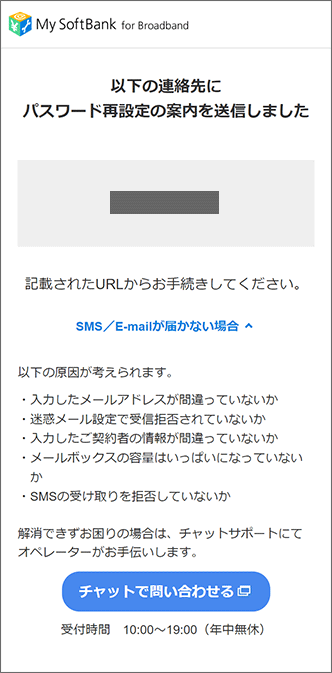
ソフトバンクより届いた、SMSまたはE-mailに記載されているURLをタップ


「S-ID」「パスワード再設定」「パスワード再設定(確認用)」を入力後、「変更」をタップ
- ※
パスワードを再設定すると、認証ID(S-ID)、PPPoE、おでかけアクセスのパスワードがすべて変更になります。
PPPoE認証、おでかけアクセスのご利用時には再設定したパスワードをご使用ください。
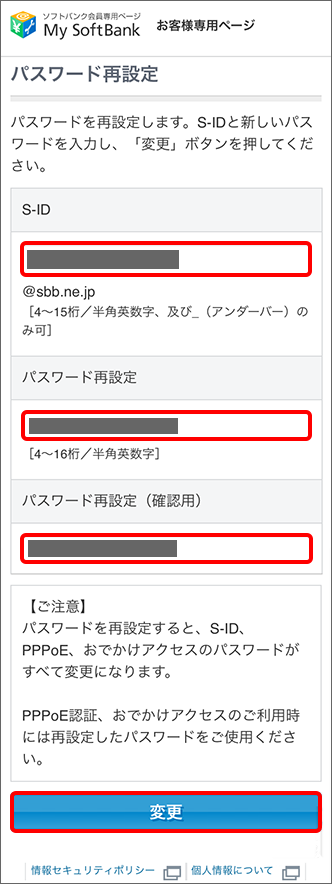
パスワードの再設定完了
- ※
5分ほど待つと新パスワードでMy SoftBankへログインできます。
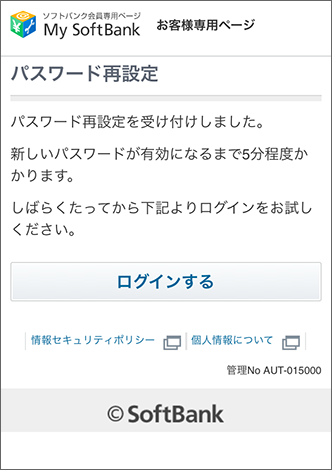
- ※
-
ご利用開始のご案内(書面)で確認する方法
- ※
連絡先電話番号に「携帯電話番号」をご登録した場合は、「ご利用開始のご案内」をSMSで送信しています。
- ※
パスワードを変更している場合は、ご確認することができないため再設定の必要があります。
再設定の手順は以上にある「My SoftBankでパスワードを再設定する方法」をご確認ください。
「ご利用開始のご案内」の書面は、ご契約のお申し込みより1週間から10日、または工事日確定後に順次送付しています。
送り先はご登録している送付先住所です。
お申し込みサービスにより書面のデザインが異なるため、参考画像をご確認ください。SoftBank 光
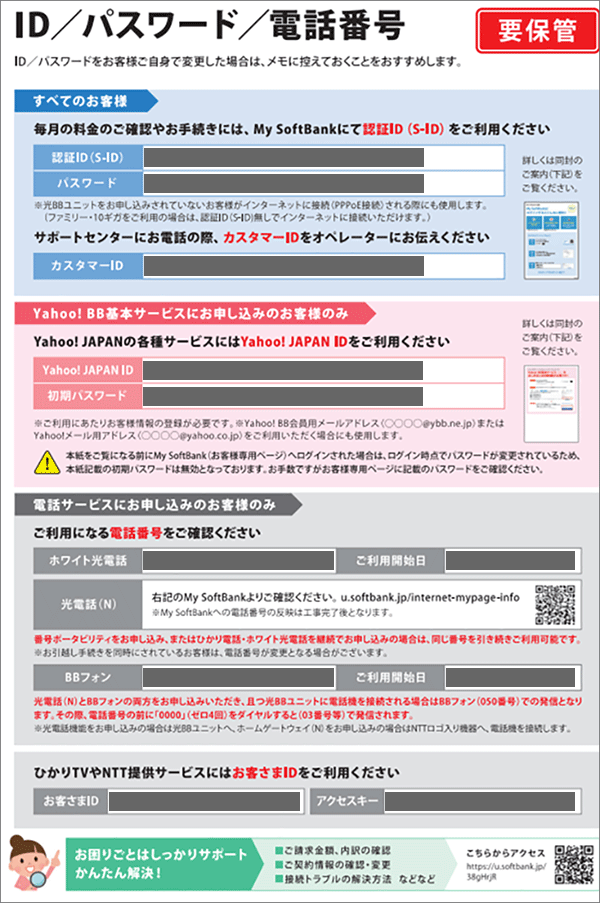
SoftBank Air
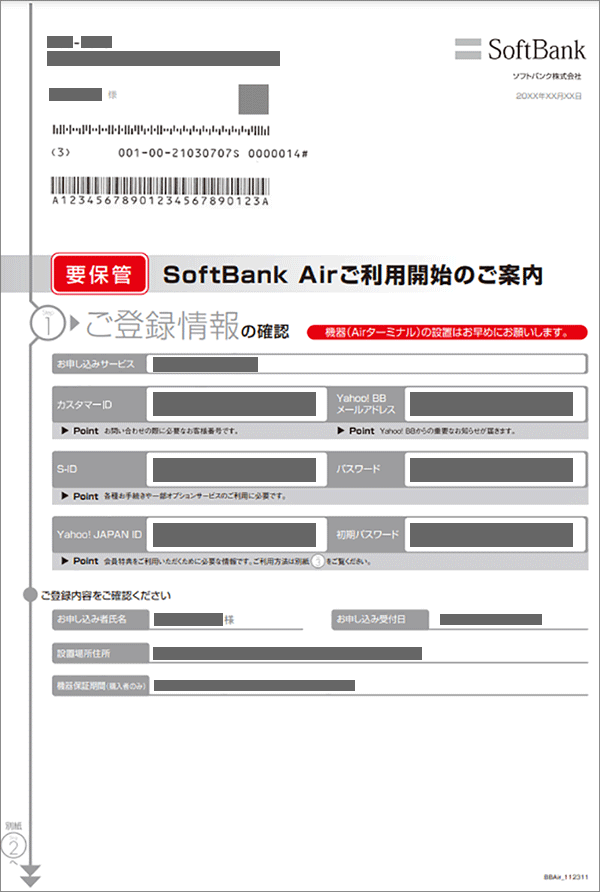
おうちのでんわ
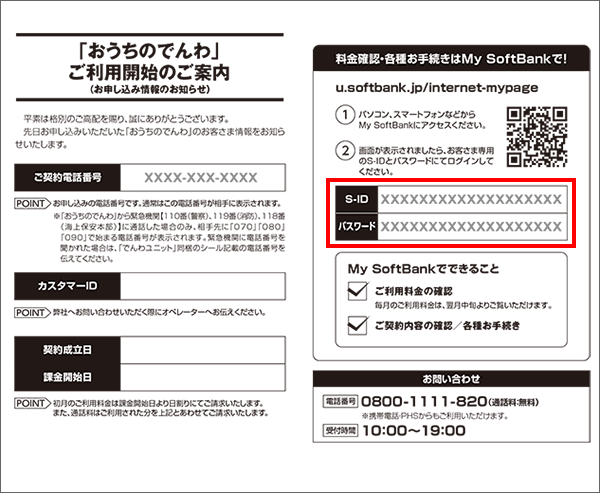
- ※
-
ご利用開始のご案内(SMS)で確認する方法
「ご利用開始のご案内」のSMSは、ご契約のお申し込みより2営業日程度で送信しています。
送り先はご登録している日中連絡先の電話番号です。
日中連絡先の電話番号のご登録が携帯電話番号ではない場合は、書面の送付のみです。- ※
お申込内容に不備がある場合は、SMS送信が遅れることがあります。
SMS本文に記載されている「http」から始まるURLをタップ
- ※
SoftBank携帯電話以外をご利用のお客さまへは「0800-111-2009」から送信されます。
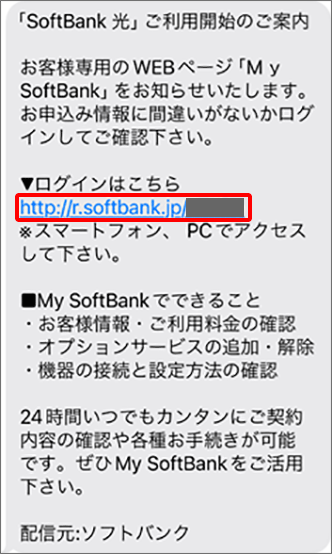
「ご登録の電話番号」「ご利用場所郵便番号」「ご契約者の生年月日」を入力し、「ログインする」をタップ
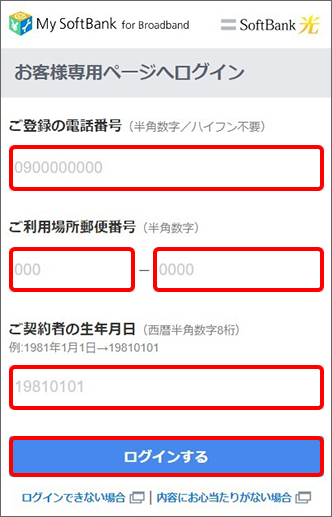
My SoftBankへのログイン完了
- ※
「ホーム」の画面で「認証ID(S-ID)」をご確認ください。
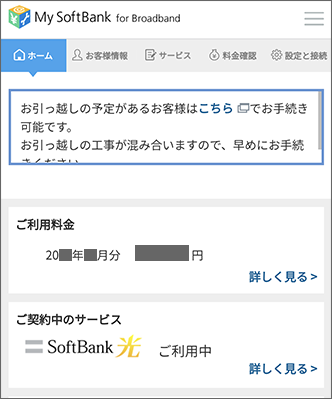
- ※
チャットサポート
My SoftBankやご利用開始のご案内をご確認しても認証ID(S-ID)やパスワードが分からずお困りの場合は、下のボタンからすぐにチャットオペレーターがお手伝いします(おすすめ)。

受付時間
オペレーター対応:10:00 ~ 19:00(年中無休) - ※
※回答いただくと別ウィンドウが開きます